一 安装前准备
1、检查是否已经安装过mysql,执行命令
[root@localhost /]# rpm -qa | grep mysql 
从执行结果,可以看出我们已经安装了mysql-libs-5.1.73-5.el6_6.x86_64,执行删除命令
[root@localhost /]# rpm -e --nodeps mysql-libs-5.1.73-5.el6_6.x86_64再次执行查询命令,查看是否删除
[root@localhost /]# rpm -qa | grep mysql 
2、查询所有Mysql对应的文件夹
[root@localhost /]# whereis mysqlmysql: /usr/bin/mysql /usr/include/mysql[root@localhost lib]# find / -name mysql/data/mysql/data/mysql/mysql删除相关目录或文件
[root@localhost /]# rm -rf /usr/bin/mysql /usr/include/mysql /data/mysql /data/mysql/mysql 验证是否删除完毕
[root@localhost /]# whereis mysqlmysql:[root@localhost /]# find / -name mysql[root@localhost /]# 3、检查mysql用户组和用户是否存在,如果没有,则创建
[root@localhost /]# cat /etc/group | grep mysql[root@localhost /]# cat /etc/passwd |grep mysql[root@localhost /]# groupadd mysql[root@localhost /]# useradd -r -g mysql mysql[root@localhost /]# 4、从官网下载是用于Linux的Mysql安装包
下载命令:
[root@localhost /]# wget https://dev.mysql.com/get/Downloads/MySQL-5.7/mysql-5.7.24-linux-glibc2.12-x86_64.tar.gz也可以直接到mysql官网选择其他版本进行下载。
二 安装Mysql
1、在执行wget命令的目录下或你的上传目录下找到Mysql安装包:mysql-5.7.24-linux-glibc2.12-x86_64.tar.gz
执行解压命令:
[root@localhost /]# tar xzvf mysql-5.7.24-linux-glibc2.12-x86_64.tar.gz[root@localhost /]# lsmysql-5.7.24-linux-glibc2.12-x86_64mysql-5.7.24-linux-glibc2.12-x86_64.tar.gz解压完成后,可以看到当前目录下多了一个解压文件,移动该文件到/usr/local/mysql
执行移动命令:
[root@localhost /]# mv mysql-5.7.24-linux-glibc2.12-x86_64 /usr/local/mysql2、在/usr/local/mysql目录下创建data目录
[root@localhost /]# mkdir /usr/local/mysql/data3、更改mysql目录下所有的目录及文件夹所属的用户组和用户,以及权限
[root@localhost /]# chown -R mysql:mysql /usr/local/mysql[root@localhost /]# chmod -R 755 /usr/local/mysql4、编译安装并初始化mysql,务必记住初始化输出日志末尾的密码(数据库管理员临时密码)
[root@localhost /]# cd /usr/local/mysql/bin[root@localhost bin]# ./mysqld --initialize --user=mysql --datadir=/usr/local/mysql/data --basedir=/usr/local/mysql补充说明:
此时可能会出现错误:

出现该问题首先检查该链接库文件有没有安装使用 命令进行核查
[root@localhost bin]# rpm -qa|grep libaio [root@localhost bin]# 运行命令后发现系统中无该链接库文件
[root@localhost bin]# yum install libaio-devel.x86_64安装成功后,继续运行数据库的初始化命令,此时可能会出现如下错误:

执行如下命令后,再次运行数据库的初始化命令:
[root@localhost bin]# yum -y install numactl5、运行初始化命令成功后,输出日志如下:
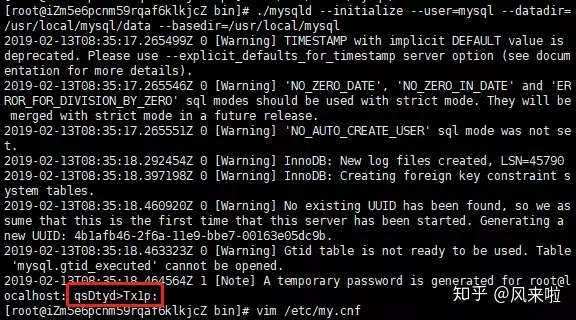
记录日志最末尾位置root@localhost:后的字符串,此字符串为mysql管理员临时登录密码。
6、编辑配置文件my.cnf,添加配置如下
[root@localhost bin]# vi /etc/my.cnf[mysqld]datadir=/usr/local/mysql/dataport = 3306sql_mode=NO_ENGINE_SUBSTITUTION,STRICT_TRANS_TABLESsymbolic-links=0max_connections=400innodb_file_per_table=1#表名大小写不明感,敏感为lower_case_table_names=17、启动mysql服务器
[root@localhost /]# /usr/local/mysql/support-files/mysql.server start显示如下结果,说明数据库安装成功

如果出现如下提示信息
Starting MySQL... ERROR! The server quit without updating PID file查看是否存在mysql和mysqld的服务,如果存在,则结束进程,再重新执行启动命令
#查询服务ps -ef|grep mysqlps -ef|grep mysqld#结束进程kill -9 PID#启动服务 /usr/local/mysql/support-files/mysql.server start 
8、添加软连接,并重启mysql服务
[root@localhost /]# ln -s /usr/local/mysql/support-files/mysql.server /etc/init.d/mysql [root@localhost /]# ln -s /usr/local/mysql/bin/mysql /usr/bin/mysql[root@localhost /]# service mysql restart9、登录mysql,修改密码(密码为步骤5生成的临时密码)
[root@localhost /]# mysql -u root -pEnter password:mysql>set password for root@localhost = password('yourpass'); 
10、开放远程连接
mysql>use mysql;msyql>update user set user.Host='%' where user.User='root';mysql>flush privileges; 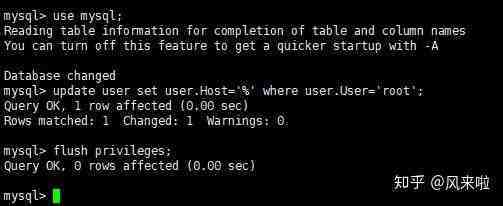
11、设置开机自动启动
1、将服务文件拷贝到init.d下,并重命名为mysql[root@localhost /]# cp /usr/local/mysql/support-files/mysql.server /etc/init.d/mysqld2、赋予可执行权限[root@localhost /]# chmod +x /etc/init.d/mysqld3、添加服务[root@localhost /]# chkconfig --add mysqld4、显示服务列表[root@localhost /]# chkconfig --list